インスタント修正:外部から変更されたファイルのボリューム
ファイル外部変更エラーのためにボリュームに問題が発生し、それを修正する方法を知りたいですか?このエラー メッセージが繰り返し表示されるのはなぜですか? MiniTool のこの投稿を読んで、この厄介な問題を解決するためのいくつかの効率的な回避策を入手してください。
ファイルを外付けハードドライブにコピーしようとすると、ファイルのボリュームが外部から変更されたというエラーメッセージが表示されましたか?エラー メッセージが表示され続けてファイルにアクセスできなくなるため、このエラーが発生すると非常に煩わしくイライラする可能性があります。これは、ボリューム内に保存されているデータの信頼性に関する問題を示しています。
完全なエラー メッセージは次のとおりです: ファイルのボリュームが外部から変更されたため、開かれたファイルは無効になりました。"
「ファイルのボリュームが外部から変更されました」という単純なエラー メッセージが表示され、その後黒い背景が表示されます。 [x] をクリックしてエラーを削除しようとすると、再びポップアップ表示されます。 xを20~30回ほど押し続けるとメッセージは消えますが、黒い背景のままでパソコンが使えなくなります。そこから古いファイルを抽出するだけなので、完璧な解決策でなくても気にしません。助けてください。answers.microsoft.com
外部的に変更されたファイルのボリュームに関するエラーの考えられる原因
このエラーが発生する一般的な理由を以下に示します。
- 破損したファイル システム: 誤動作しているファイル システム外部ドライブ上のファイル データに不一致が生じ、このエラーが発生する可能性があります。
- 転送が不完全: ファイルの転送中に突然 USB ドライブを取り外すと、ファイルが部分的にしか保存されず、
- ウイルス対策の中断: 特定のウイルス対策プログラムが積極的にスキャンする可能性があります。外部ドライブが原因で、ファイル アクセスが中断され、このエラーが発生する可能性があります。
- ハードウェアの欠陥: USB ポートの故障または外部ドライブの損傷により、データの読み取り/書き込み操作に問題が発生し、 「外部的に変更されたファイルのボリューム」通知。
- ファイル システムの互換性: ファイル システムが外部ドライブ上のファイルがコンピュータのものと異なる場合 (たとえば、NTFS と比較して FAT32)、ファイル転送中に問題が発生する可能性があります。
必要な手順: ファイル外部変更エラーが発生したボリュームからファイルを回復する
指定された方法に進む前に、データ損失を防ぐために必ず重要なファイルをスキャンして復元してください。ファイル システムの問題、システム クラッシュ、または誤ったファイルの削除が発生した場合、MiniTool Power Data Recovery はデータ回復のための信頼できる無料ツールです。
このツールは、さまざまな状況で削除されたファイルを回復するための包括的なソリューションを提供し、確実に復元します。最高レベルのデータ取得。
この堅牢なデータ回復ソフトウェアを入手するには、下の緑色のボタンをクリックしてダウンロードしてインストールしてください。
MiniTool Power Data Recovery を使用してファイルを復元する方法を学びましょう。
ステップ1。パーティションをスキャン
Minitool Power Data Recoveryを起動します。デフォルトでは、論理ドライブタブを見つけます。このウィンドウで、ファイルの外部変更されたエラーのボリュームが表示されるターゲットパーティションを選択し、スキャンボタンをクリックします。最良のスキャン結果を得るために辛抱強く待ってください。

ステップ2。目的のファイルをプレビューして確認します
スキャン後、すべてのファイルはパスタブの下のファイルパスでリストされていることに気付くかもしれません。これは、このソフトウェアのデフォルトのファイル表示モードです。フォルダーを1つずつ拡張することで必要なファイルを見つけることに加えて、フィルター、プレビュー、タイプ、および検索機能。必要なファイルの前のボックスを確認します
ステップ3。必要なファイルを保存
[ ok
をクリックします。データの上書きを避けるために、場所は元の場所とは異なる必要があります。 ファイルのボリュームを修正する方法外部変更エラー
修正1。サードパーティアンチウイルスのアンインストールとリアルタイム保護の無効化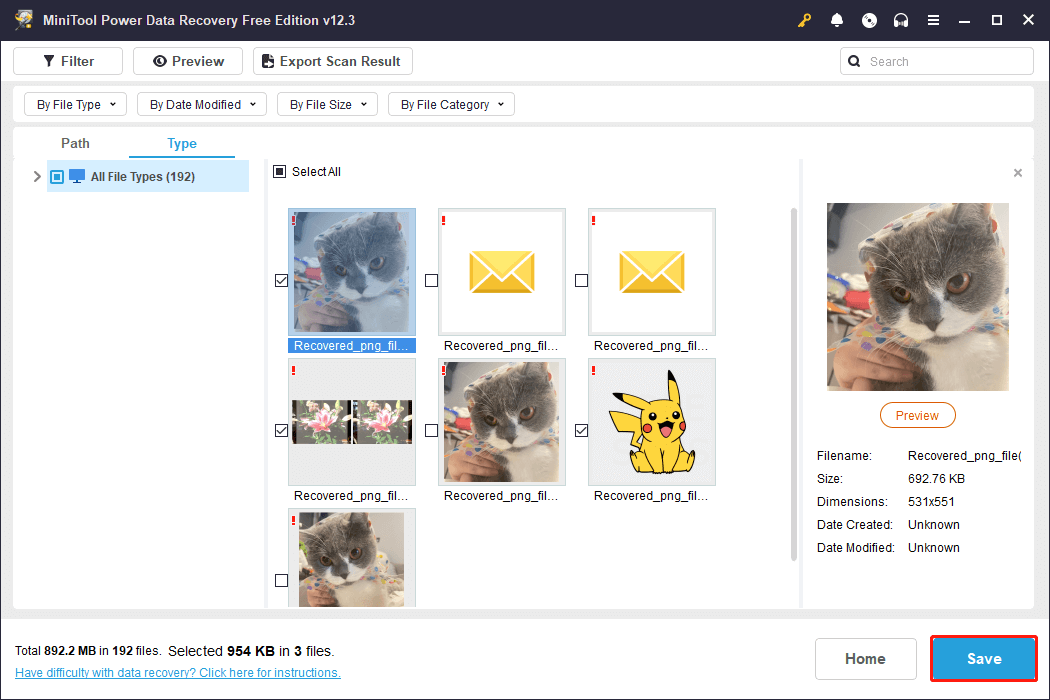 使用しているウイルス対策プログラムに応じて、設定にアクセスしてください。 ステップ1:コントロールパネル
使用しているウイルス対策プログラムに応じて、設定にアクセスしてください。 ステップ1:コントロールパネル>に移動します。
プログラムと機能およびサードパーティのアンチウイルスプログラムのアンインストール。
ウイルス&脅威保護>に移動します。
設定の管理。 >はい
ボタンを確認します修正2。ボリュームシャドウコピー&ウィンドウバックアップサービスが実行されているチェックボリュームシャドウコピーは、Microsoft Windowsの機能であるため、ユーザーはコンピュータードライブまたはスナップショットを作成できます。ファイル。
ステップ1。> win
rを押して、[実行]ダイアログボックスを開きます。 [[実行]ダイアログボックスで
ステップ 3.ボリューム シャドウ コピー と Windows バックアップ を見つけて右クリックし、開始 を選択します。プロセスが完了するまで待ちます。

修正 3. Windows を更新して、外部的に変更されたファイルのボリュームに関するエラーを修正します
「外部的に変更されたファイルのボリューム」エラーが発生する問題を解決するには、Windows を更新することが重要です。 Windows オペレーティング システム。これにより、システムのファイルが最新で正しく機能していることが確認され、このエラーの原因となる可能性のある競合や不具合が排除される可能性があります。
ステップ 1: Win I をクリックして Windows 設定を起動し、更新とセキュリティ に移動します。
ステップ 2: をクリックします。アップデートの確認 ボタン。
ステップ 3: プロンプトに従って、利用可能なアップデートをインストールし、その後コンピューターを再起動して、変更を効果的に適用します。修正 4。ドライバーを更新しますファイルを外部ドライバーに転送するときに、外部的に変更されたファイルのボリュームに関するエラーが発生する場合があります。ドライバーが古いと、この問題が発生する可能性があります。したがって、更新して問題を修正できます。ステップ 1:Win X を押して、デバイス マネージャー を選択します。
ステップ 2: 問題のあるドライバーを見つけて右クリックし、ドライバーの更新 を選択します。更新後、システムを再起動すると、エラーは解消されます。
要点この投稿では、データを安全かつ効果的に救出するのに役立つ、専門的で堅牢なデータ回復ツールと 4 つの実行可能な方法を紹介します。ファイルの外部変更エラーのボリュームを修正します。この情報がお役に立てば幸いです。以上がインスタント修正:外部から変更されたファイルのボリュームの詳細内容です。詳細については、PHP 中国語 Web サイトの他の関連記事を参照してください。

ホットAIツール

Undresser.AI Undress
リアルなヌード写真を作成する AI 搭載アプリ

AI Clothes Remover
写真から衣服を削除するオンライン AI ツール。

Undress AI Tool
脱衣画像を無料で

Clothoff.io
AI衣類リムーバー

Video Face Swap
完全無料の AI 顔交換ツールを使用して、あらゆるビデオの顔を簡単に交換できます。

人気の記事

ホットツール

メモ帳++7.3.1
使いやすく無料のコードエディター

SublimeText3 中国語版
中国語版、とても使いやすい

ゼンドスタジオ 13.0.1
強力な PHP 統合開発環境

ドリームウィーバー CS6
ビジュアル Web 開発ツール

SublimeText3 Mac版
神レベルのコード編集ソフト(SublimeText3)

ホットトピック
 1664
1664
 14
14
 1423
1423
 52
52
 1321
1321
 25
25
 1269
1269
 29
29
 1249
1249
 24
24
 KB5055612を修正する方法Windows 10にインストールできませんか?
Apr 15, 2025 pm 10:00 PM
KB5055612を修正する方法Windows 10にインストールできませんか?
Apr 15, 2025 pm 10:00 PM
Windowsの更新は、オペレーティングシステムを新しいソフトウェアまたはハードウェアと互換性のあるオペレーティングシステムを安定させ、安全に保つことの重要な部分です。それらは通常のbで発行されます
 Clair Obscur:Expedition 33 UE-Sandfallゲームクラッシュ? 3つの方法!
Apr 25, 2025 pm 08:02 PM
Clair Obscur:Expedition 33 UE-Sandfallゲームクラッシュ? 3つの方法!
Apr 25, 2025 pm 08:02 PM
「Clair Obscur:Expedition 33」でUE-Sandfallゲームクラッシュの問題を解決する 「Clair Obscur:Expedition 33」は、リリース後にプレイヤーに広く期待されていますが、多くのプレイヤーは、ゲームを開始するときにUE-Sandfallがクラッシュして閉鎖するエラーに遭遇しました。この記事は、ゲームをスムーズにするのに役立つ3つのソリューションを提供します。 方法1:スタートアップオプションを変更します Steamスタートアップオプションを変更して、ゲームのパフォーマンスとグラフィックスの設定を調整します。起動オプションを「-dx11」に設定してみてください。 ステップ1:スチームライブラリを開き、ゲームを見つけ、右クリックして「プロパティ」を選択します。 ステップ2:[一般的な]タブの下に、[スタートアップ]オプションセクションを見つけます。
 働いた! Elder Scrolls IVを修正:Oblivionのリマスタークラッシュ
Apr 24, 2025 pm 08:06 PM
働いた! Elder Scrolls IVを修正:Oblivionのリマスタークラッシュ
Apr 24, 2025 pm 08:06 PM
エルダースクロールIVのトラブルシューティングIV:Oblivionのリマスターされた打ち上げとパフォーマンスの問題 クラッシュ、黒いスクリーン、または長老のスクロールIVの問題を経験している:忘却がリマスターされていますか?このガイドは、一般的な技術的問題の解決策を提供します。
 Clair Obscur Expedition 33 PCで動作しないコントローラー:修正
Apr 25, 2025 pm 06:01 PM
Clair Obscur Expedition 33 PCで動作しないコントローラー:修正
Apr 25, 2025 pm 06:01 PM
「Clair Obscur:Expedition 33」のPCバージョンの失敗の問題を解決する また、「Clair Obscur:Expedition 33」コントローラーのPCバージョンが適切に機能しないという問題に遭遇しましたか?心配しないでください、あなたは一人ではありません!この記事では、さまざまな効果的なソリューションが提供されます。 「Clair Obscur:Expedition 33」は、PlayStation 5、WindowsおよびXboxシリーズX/Sプラットフォームで発売されました。このゲームは、正確なタイミングを強調する魅力的なターンベースのRPGです。その独自性は、戦略的で迅速な対応の完璧なブレンドです。 スムーズな操作
 Windows11 KB5055528:何が新しく、インストールに失敗した場合はどうなりますか
Apr 16, 2025 pm 08:09 PM
Windows11 KB5055528:何が新しく、インストールに失敗した場合はどうなりますか
Apr 16, 2025 pm 08:09 PM
Windows11 KB5055528(2025年4月8日にリリース)詳細な説明とトラブルシューティングを更新 Windows 11 23H2ユーザーの場合、Microsoftは2025年4月8日にKB5055528アップデートをリリースしました。この記事では、この更新の改善について説明し、インストール障害のソリューションを提供します。 KB5055528更新コンテンツ: このアップデートは、Windows 11 23H2ユーザーに多くの改善と新機能をもたらします。 ファイルエクスプローラー:ファイルの開く/保存ダイアログと[コピー]ダイアログへのテキストのスケーリングと改善されたアクセシビリティを改善しました。 設定ページ:プロセッサ、メモリ、ストレージ、Gをすばやく表示する「トップカード」機能を追加しました
 Elder Scrolls IV:Oblivionが致命的なエラーをリマスターした、クイックフィックス
Apr 25, 2025 pm 08:05 PM
Elder Scrolls IV:Oblivionが致命的なエラーをリマスターした、クイックフィックス
Apr 25, 2025 pm 08:05 PM
Elder Scrolls IVの解決:Oblivionはクラッシュする問題を再マスターしました The Elder Scrolls IV:Oblivion Remastered、2025年4月22日、PS5、XboxシリーズX/S、Windowsのためにリリースされ、見事なビジュアルとゲームプレイの改善があります。ただし、一部のプレイヤーは経験しています
 エラー0x80070643 Windows 10 KB5057589の後、必需品を学びます
Apr 16, 2025 pm 08:05 PM
エラー0x80070643 Windows 10 KB5057589の後、必需品を学びます
Apr 16, 2025 pm 08:05 PM
MicrosoftのWindows 10 Winreアップデートグリッチ:エラー0x80070643説明 1年後、MicrosoftはWinre Updateの問題にまだ取り組んでいます。 最近のWindows 10 KB5057589アップデートにより、エラー0x80070643が明らかになりました。 この記事で説明します
 解決した!ビデオメモリエラーからリマスターされた忘却を修正します
Apr 24, 2025 pm 08:11 PM
解決した!ビデオメモリエラーからリマスターされた忘却を修正します
Apr 24, 2025 pm 08:11 PM
「テクスチャ」エラーを割り当てようとするビデオメモリからリマスターされた「忘却」は、プレイヤーがゲームを楽しむことを妨げるイライラする問題です。このガイドは、この問題を解決するための簡単なソリューションを提供します。 このエラーが発生する可能性があります




